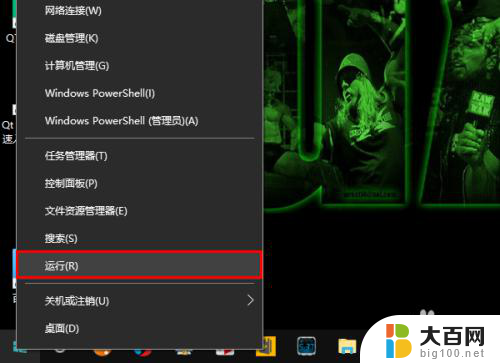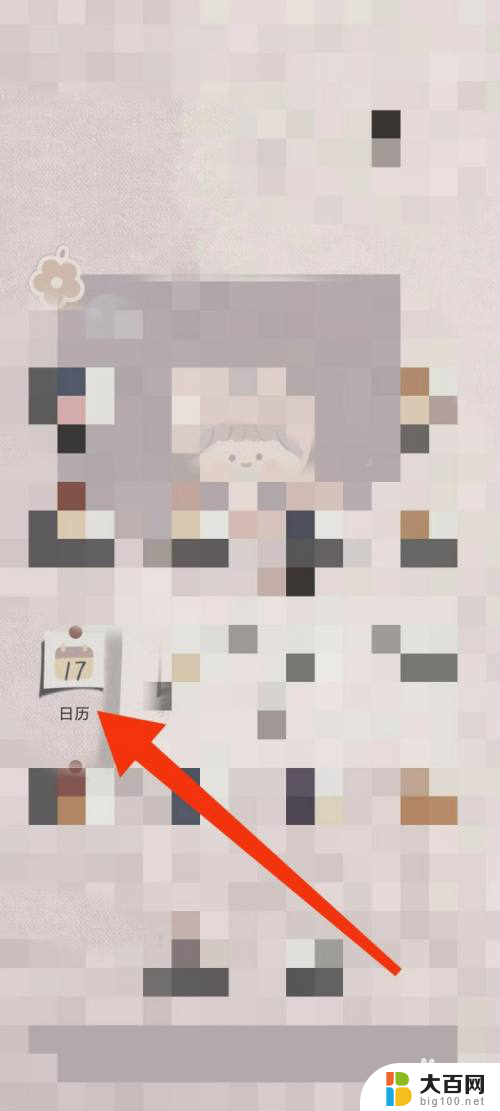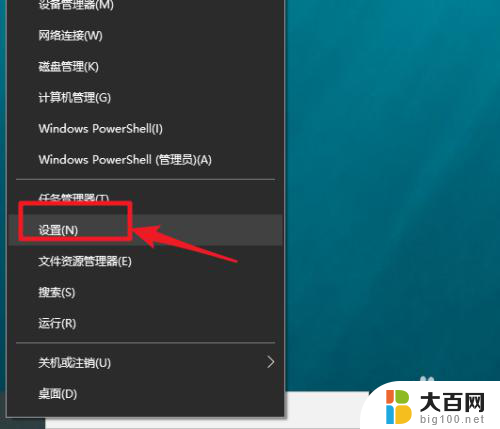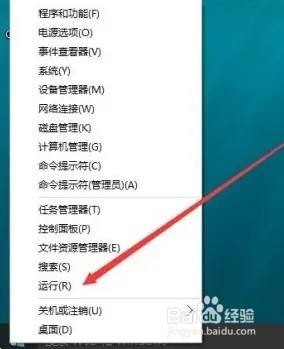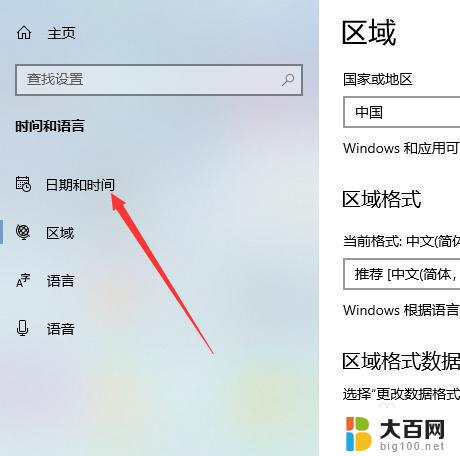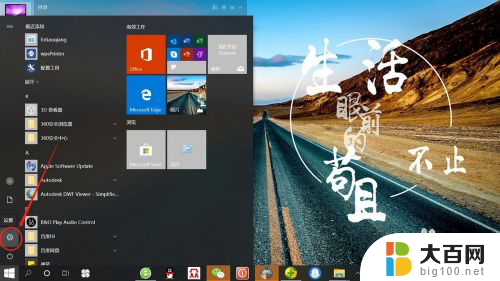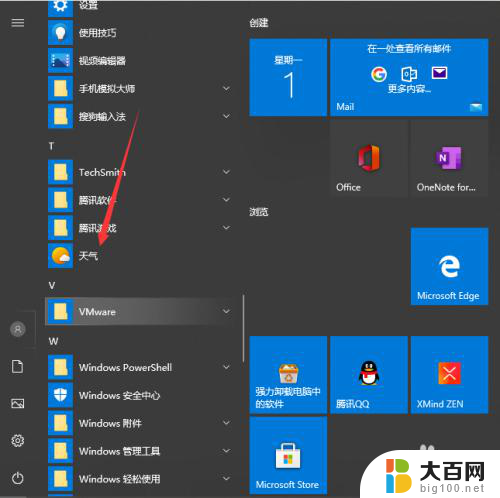win10开机显示时间 Win10如何查看电脑开机历史
更新时间:2024-06-17 17:22:41作者:big100
Win10开机后显示时间是我们日常使用电脑时经常见到的情景,但有时候我们可能会想要查看电脑开机的历史记录,在Win10系统中,有多种方法可以帮助我们轻松地查看电脑的开机历史,从而更好地了解电脑的使用情况。接下来我们将介绍一些简单的方法,让您轻松了解Win10电脑的开机历史。
步骤如下:
1.在任务栏上右击,点击任务管理器。
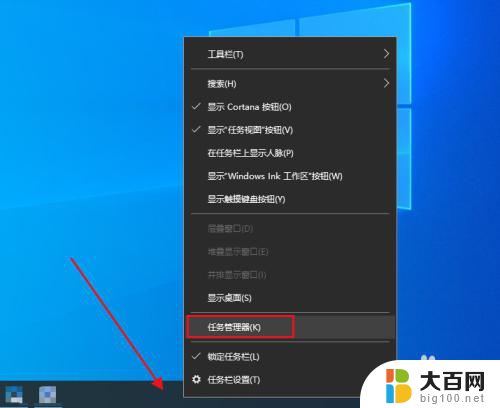
2.弹出对话框,点击性能。
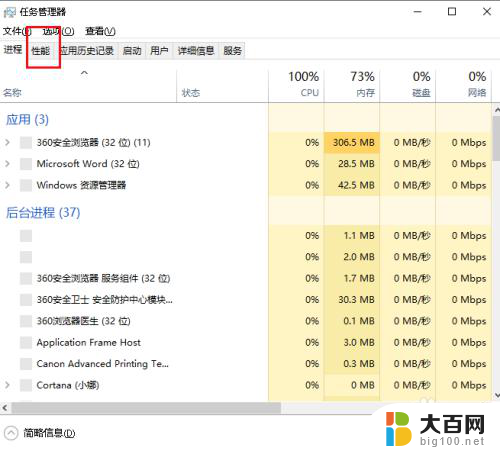
3.在下面可以看到电脑运行时间。
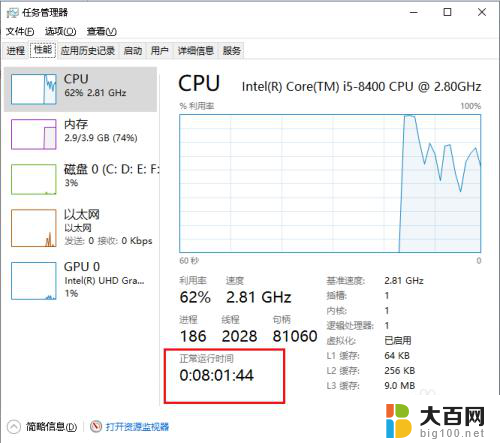
4.还可以打开开始菜单,点击windows系统。控制面板。
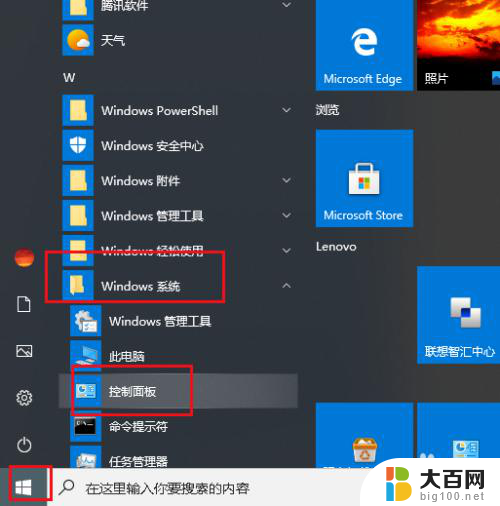
5.弹出对话框,点击查看网络状态和任务。
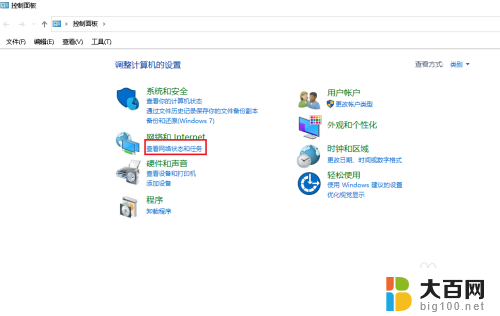
6.弹出对话框,点击以太网。
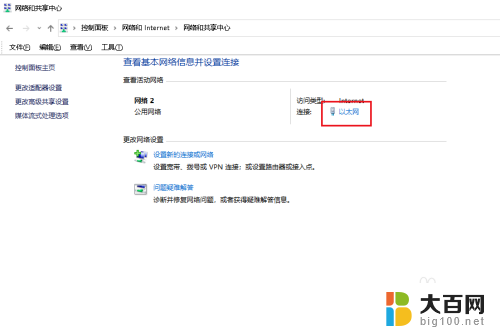
7.弹出对话框,看到的持续时间就是开机联网时间。
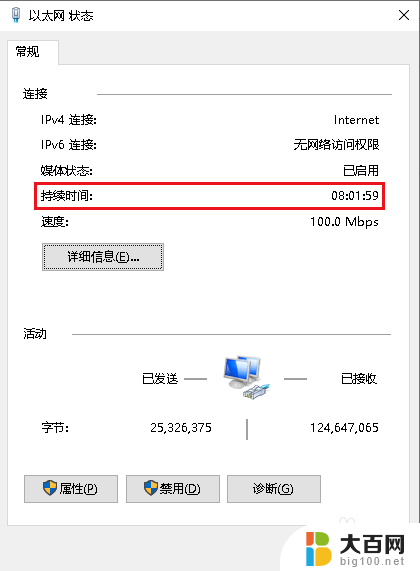
以上就是win10开机显示时间的全部内容,如果你也遇到了同样的问题,可以参照小编的方法来解决,希望这对大家有所帮助。